Binnen Android is het altijd zo geweest dat apps of wel of geen toegang hebben tot je locatie. Wanneer je een app voor het eerst opstart, dan krijg je soms de vraag of de app in kwestie toegang mag hebben tot je locatiegegevens. Applicaties als Google Maps hebben dit nodig voor een goede routebepaling, terwijl apps voor social media kunnen laten zien waar je bent en smarthomeapparaten kunnen zien of je thuis bent of niet. Maar daar moeten apps dus wel de juiste rechten voor hebben gekregen en dat is in veel gevallen vervelend.
Want wanneer je een app toegang geeft tot die gevoelige data, dan is het zo dat ze daar áltijd toegang tot hebben. Staat je locatie aan op je smartphone? Dan kan elke app, met de juiste rechten, dus zien waar je bent (en mogelijk ook wat je aan het doen bent). Op iOS is dit al een tijdje anders, aangezien gebruikers daar kunnen bepalen of een app wel of geen toegang heeft tot die gegevens — of alleen op het moment dat de app gebruikt wordt. En juist dat laatste is belangrijk in de privacydiscussie: zo zien apps dus niet constant waar je bent.
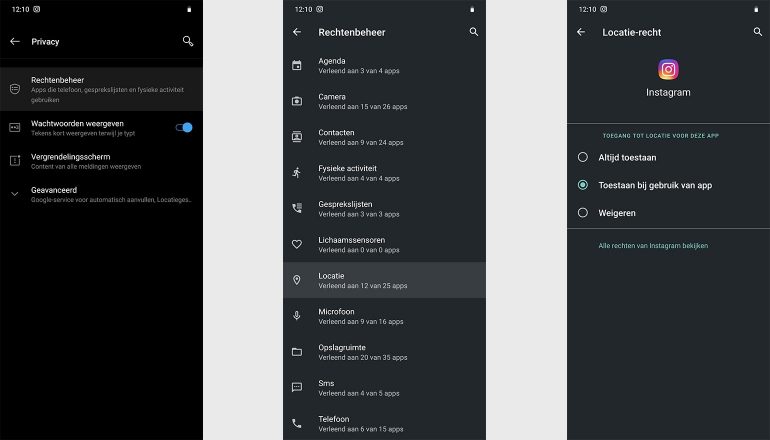
Locatiegegevens binnen Android 10
Met de release van Android 10 heeft Google gelukkig dezelfde verandering doorgevoerd. Wanneer apps in het vervolg om toestemming vragen tot je locatiedata, dan heb je drie opties: toestaan, toestaan op het moment dat de app gebruikt wordt en weigeren. De tweede optie voorkomt dus dat apps onbeperkt toegang hebben tot je locatiegegevens. Dat is een fijner balans voor je privacy: want zo kun je een app als Google Maps dus gebruiken wanneer je hem nodig hebt, terwijl de app verder niet meer kan zien wat je nog meer doet.
Het is dan wel van belang dat je de app op de achtergrond afsluit. Android kan dat ook voor je doen, maar in sommige gevallen gebeurt dit zo agressief dat diensten en software niet meer goed werken. Daarom is het goed dat je hier zelf de controle over neemt. Zo kun je altijd zelf bepalen welke apps op de achtergrond draaien en welke niet, door de optie ‘recente apps’ te openen. Op Android 10 doe je dat met een simpel gebaar, waarna je ofwel een kruisje ofwel een prullenbak in beeld selecteert. Alle apps worden dan afgesloten.
Maar wat nu als je onverhoopt de verkeerde optie geselecteerd hebt wanneer je een app voor het eerst opent? Geen nood, via de instellingen van je smartphone kun je dit gemakkelijk wijzigen. Ga daarvoor naar Instellingen > Privacy > Rechtenbeheer > Locatie. Hier zie je een lijst met apps die toegang hebben tot deze rechten. Wanneer je op een app drukt, dan zie je meteen de drie opties, zoals hierboven genoemd, staan. Selecteer de juiste optie en ga terug (wederom door een nieuw gebaar, vanaf de zijkant naar het midden vegen).
Meer lezen?
Wil je meer lezen over Android 10? Check dan onze uitgebreide nieuwsdatabase. Daar verschijnen de laatste nieuwtjes omtrent de nieuwste versie van het Android-besturingssysteem. Dit artikel kan later nog geüpdatet worden wanneer er meer informatie bekend is.
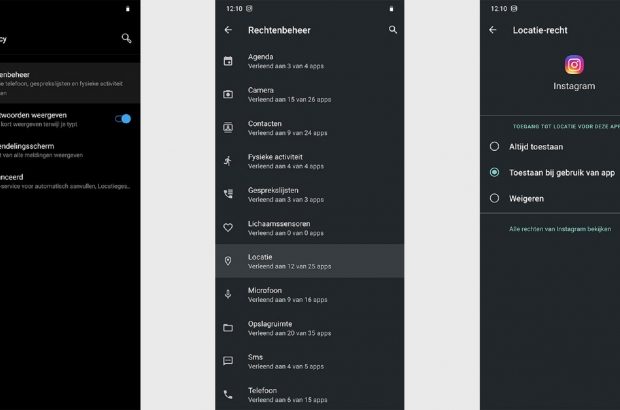





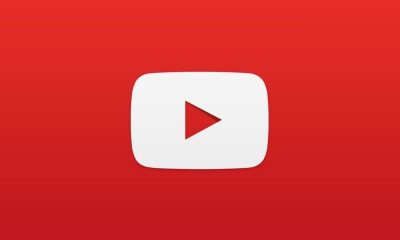


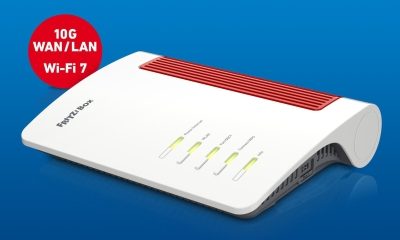



Reacties (0)